जूमला - श्रेणी प्रबंधन
इस अध्याय में, हम इस बारे में अध्ययन करेंगे Category Managementजूमला में। श्रेणी प्रबंधक का उपयोग उस लेख के लिए श्रेणियां बनाने के लिए किया जाता है जो आपकी सामग्री को बेहतर तरीके से समूहीकृत करने की अनुमति देता है।
श्रेणी प्रबंधन
जूमला में नए श्रेणी प्रबंधक को जोड़ने के लिए सरल कदम निम्नलिखित हैं।
Step 1 - इस पर क्लिक करें Category Manager नियंत्रण कक्ष में जैसा कि नीचे दिखाया गया है।
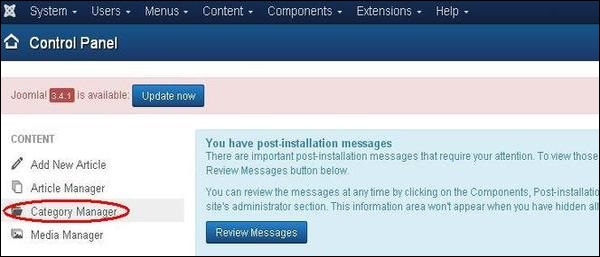
Step 2 - a पर क्लिक करने के बाद Category Manager, आपको निम्न स्क्रीन मिलेगी।

Step 3 - इस पर क्लिक करें Newउपरोक्त स्क्रीन में बटन। निम्नलिखित मूल संपादक पृष्ठ है जो हमें श्रेणी प्रबंधक के लिए मिलता है। इस संपादक को जूमला - ऐड कंटेंट के लेख में विस्तार से बताया गया है । इस पृष्ठ पर विभिन्न टैब मौजूद हैं। डिफ़ॉल्ट रूप से,Category टैब प्रदर्शित किया गया है।
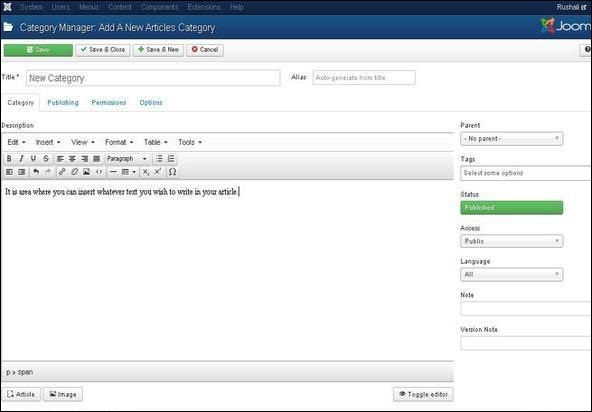
Step 4 - में Publishing टैब, यह जूमला श्रेणी की जानकारी देता है।
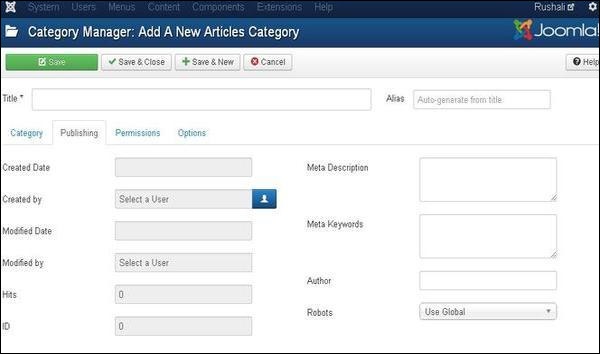
निम्नलिखित फ़ील्ड में मौजूद विवरण हैं Publishing टैब।
Created Date - यह वह श्रेणी है जिस दिन श्रेणी बनाई गई थी।
Created by - यह उस उपयोगकर्ता का नाम है जिसने श्रेणी बनाई है।
Modified Date - यह वह तारीख है जिस श्रेणी को संशोधित किया गया था।
Modified by - यह उस उपयोगकर्ता का नाम है जिसने श्रेणी को संशोधित किया है।
Hits - आइटम को देखे जाने की संख्या को निर्दिष्ट करता है।
ID - यह स्वचालित रूप से आइटमों को निर्दिष्ट विशिष्ट पहचान संख्या है।
Meta Description - इसका उपयोग वेब पेजों की सामग्री की व्याख्या लिखने के लिए किया जाता है।
Meta Keywords - खोज इंजन के लिए कीवर्ड परिभाषित करें।
Author - मेटाडेटा के भीतर लेखक का नाम निर्दिष्ट करता है।
Robots- यह रोबोट को दिया गया निर्देश है, जो यूज़ ग्लोबल , इंडेक्स , फॉलो , नो इंडेक्स , नो फॉलो जैसे कमांड का इस्तेमाल करके पेज को ब्राउज करता है ।
Step 5 - में Permission टैब, आप उस श्रेणी के लिए विभिन्न उपयोगकर्ता समूहों के लिए अनुमति सेट कर सकते हैं।
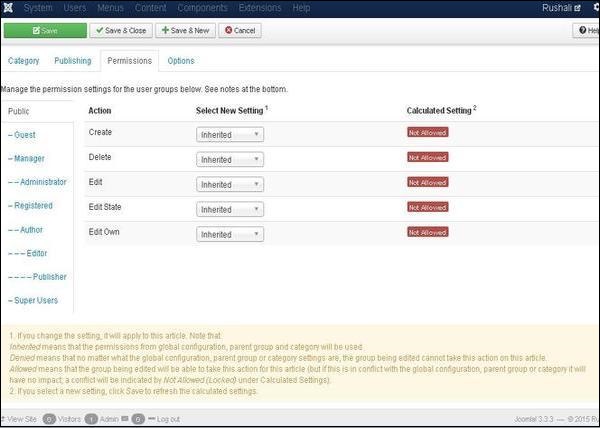
Create - यह समूह में उपयोगकर्ताओं को श्रेणियां बनाने की अनुमति देता है।
Delete - यह समूह में उपयोगकर्ताओं को एक्सटेंशन में मौजूद श्रेणियों को हटाने की अनुमति देता है।
Edit - यह समूह में उपयोगकर्ताओं को एक्सटेंशन में मौजूद श्रेणियों को संपादित करने की अनुमति देता है।
Edit State - यह समूह में उपयोगकर्ताओं को एक्सटेंशन में मौजूद श्रेणियों की स्थिति को बदलने की अनुमति देता है।
Edit Own - यह उन श्रेणियों को संपादित करने की अनुमति देता है जो स्वयं द्वारा बनाई गई हैं।
Step 6 - में Options टैब, आप अपनी वेबसाइट के लिए विभिन्न लेआउट चुन सकते हैं।
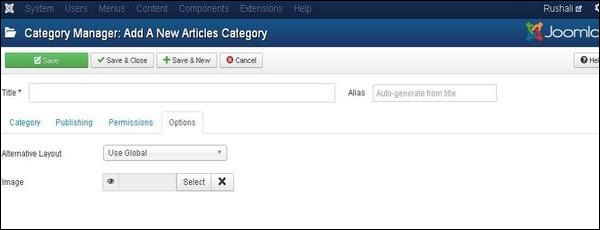
Alternative Layout- यह आपूर्ति किए गए घटक दृश्य जैसे कि उपयोग ग्लोबल , ब्लॉग और सूची से एक वैकल्पिक लेआउट का उपयोग करता है ।
Image- यह प्रदर्शित होने वाली छवि का चयन करता है।
उपकरण पट्टी
श्रेणी प्रबंधन में टूलबार विकल्प निम्नलिखित हैं।
Save - आपकी श्रेणी बचाता है।
Save & Close - श्रेणी बचाता है और वर्तमान स्क्रीन को बंद कर देता है।
Save & New - श्रेणियों को बचाता है और एक नई श्रेणी बनाता है स्क्रीन खोलता है।
Cancel - जूमला में बनाई गई श्रेणी रद्द।